SE – Představení Substitucí a jejich využití při nastavení Výchozí hodnoty editačního pole
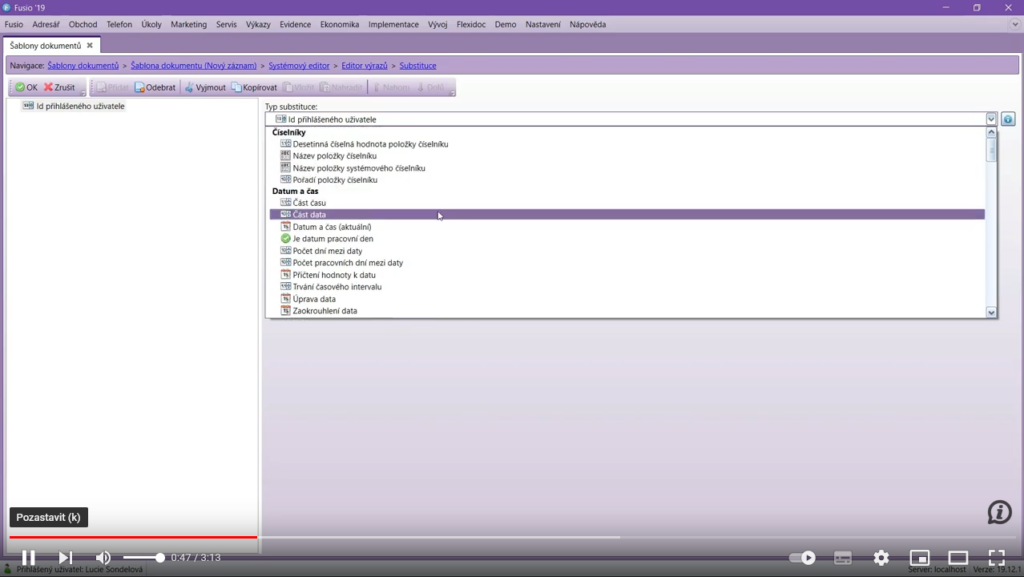
Jedny ze základních stavebních prvků, které se používají při implementaci Fusio, jsou Substituce. Substituce určují, jaká hodnota se použije při zpracování v daném místě a může jich být velké množství, hodně typů a kategorií. V tomto videu si představíme jednoduché substituce a možnost jejich využití při nastavování výchozích hodnot editačních polí.
SE – Přidání sloupce (tlačítko Přidat)
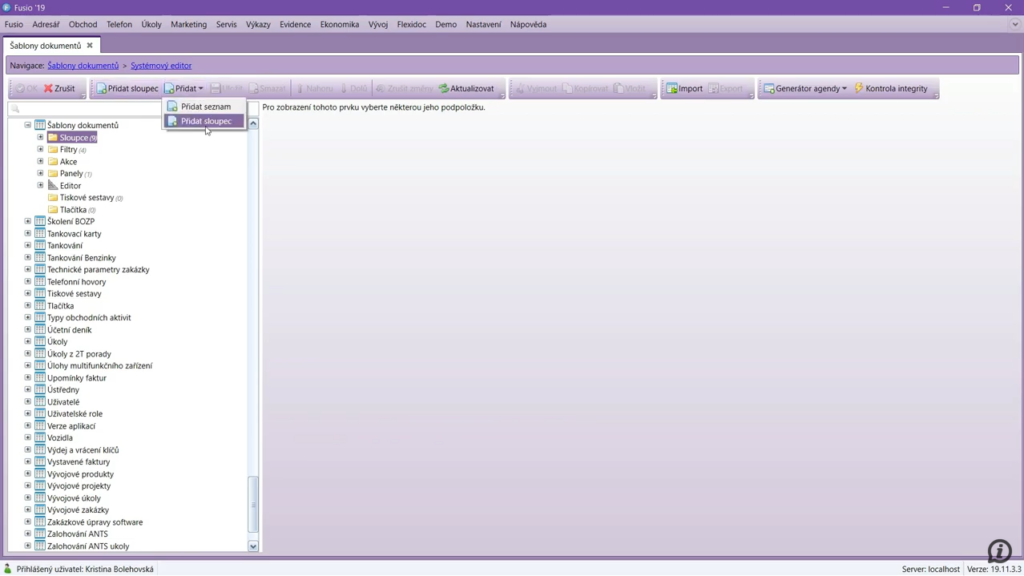
Druhou možností, jak přidat nový sloupec do vybraného seznamu, je použít tlačítko Přidat sloupec. V takovém případě budeme muset ručně založit také nový Databázový sloupec a Editační pole v Editoru příslušného seznamu a nastavit jejich parametry…
SE – Přidání sloupce a nastavení jeho paramaterů (Generátor agendy)
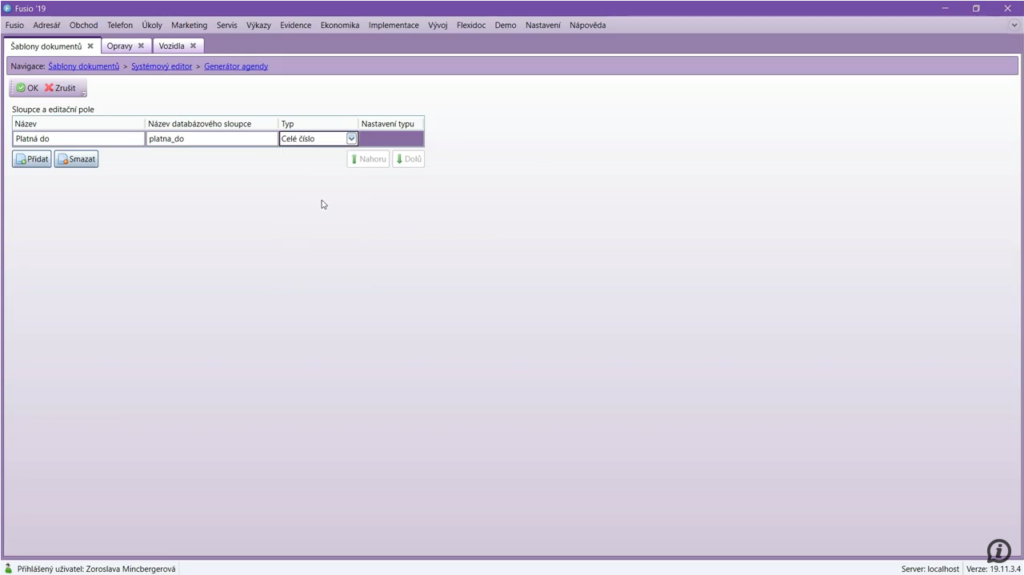
Rádi udržujete ve věcech pořádek? Systémový editor Fusio Vám umožní přidávat dle potřeby, například, nové sloupce i nastavovat jejich parametry tak, aby informační systém vždy odpovídal Vašim aktuálním potřebám a měli jste ve firmě vše v pořádku…
Systémový editor Fusio (SE) – úvodní představení

Díky systémovému editoru si můžete Fusio přizpůsobit přesně na míru vašim aktuálním potřebám.
Časové zobrazení dat ve Fusio
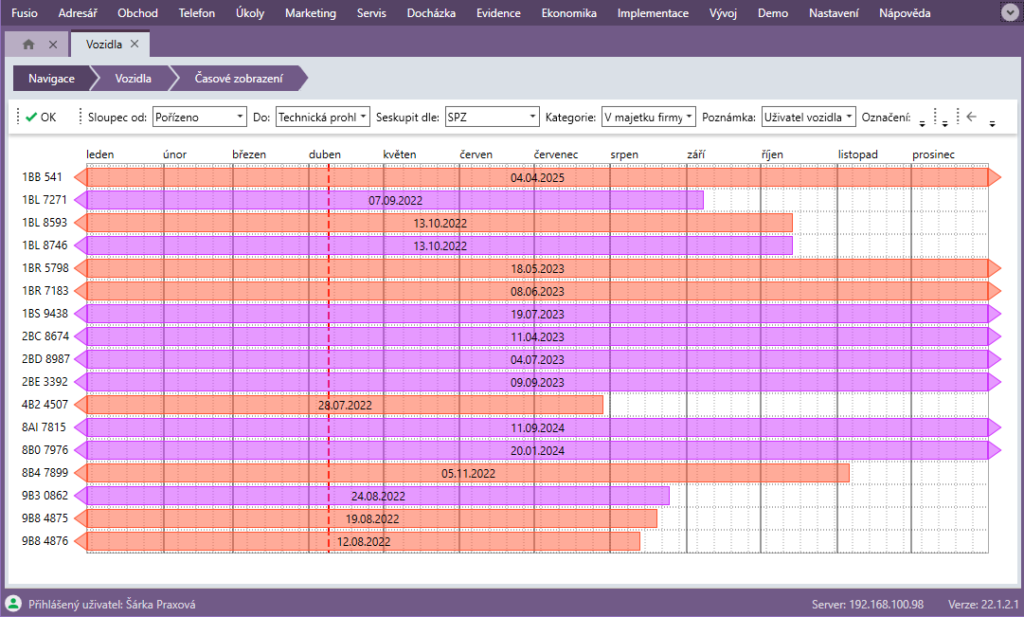
Pro grafické znázornění události, které jsou definované datumy Od – Do, můžete ve Fusio využívat časové zobrazení a usnadnit si tak plánování a dohled nad nejrůznějšími procesy a projekty.
Práce s přílohami ve Fusio
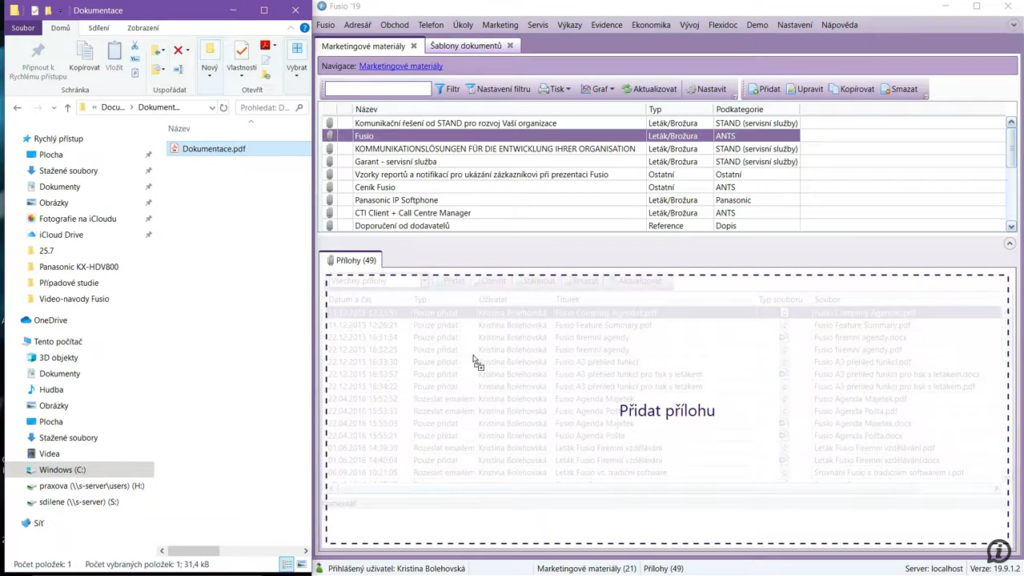
K záznamům ve Fusio můžete pohodlně přidávat nejrůznější typy příloh. Všechny soubory se ukládají bezpečně na server, kde Váš správce zajistí jejich zálohování. Potřebné dokumenty a materiály tak budete mít přehledně na jednom místě. Navíc, Vám implementátor může nastavit pokročilejší funkce, jako, například, možnost automatického rozesílání nově vložených příloh na e-maily vybraných kolegů…
Řazení záznamů ve sloupcích Fusio
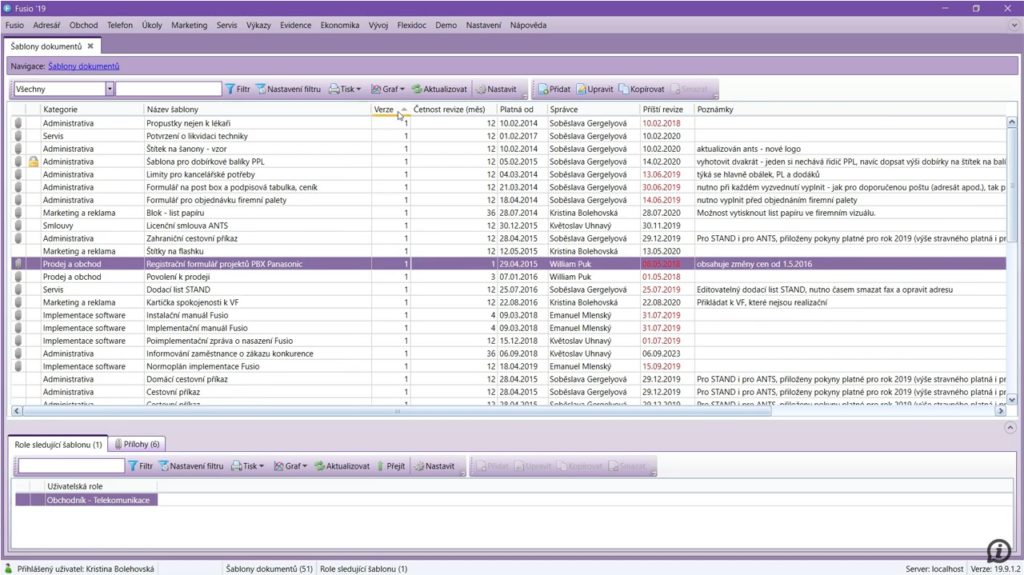
V seznamech Fusio můžete, kliknutím na titulek sloupce, seřadit záznamy vzestupně či sestupně – podle číselné hodnoty nebo abecedně. S pomocí klávesy Shift lze navíc využít řazení vícekriteriální.
Přidání, úprava, kopírování a smazání záznamu ve Fusio
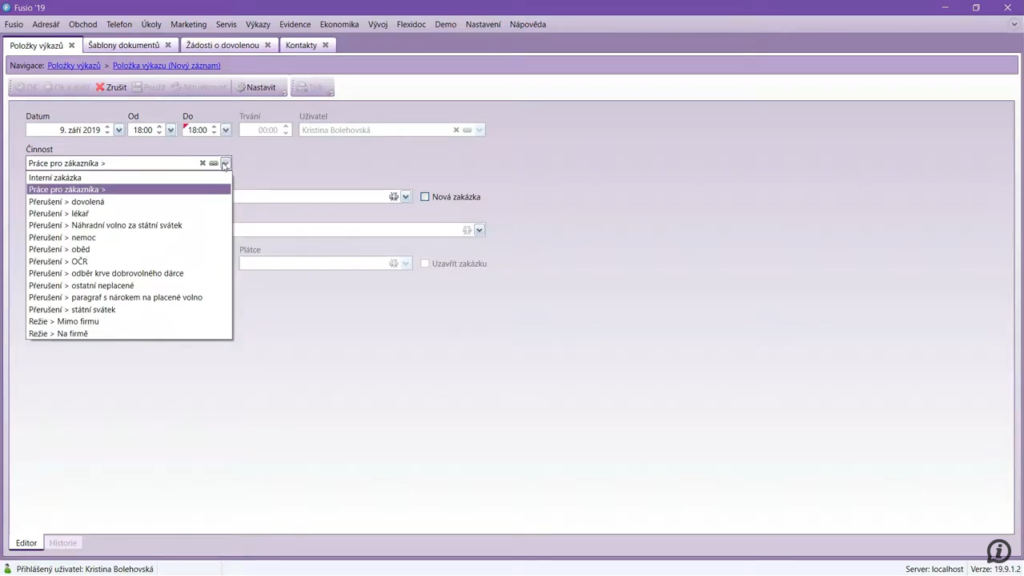
Přidat, upravit, kopírovat či „smazat“ záznam je ve Fusio samozřejmě snadné. Data jsou navíc dobře chráněna, všechny „smazané“ záznamy lze lehce obnovit a historie změn i veškerého nakládání se záznamy je vám ve Fusio k dispozici v přehledné tabulce. K příslušným záznamům a funkcionalitám mají přístup jen oprávnění uživatelé.
Snadné vyhodnocení dat díky grafům ve Fusio
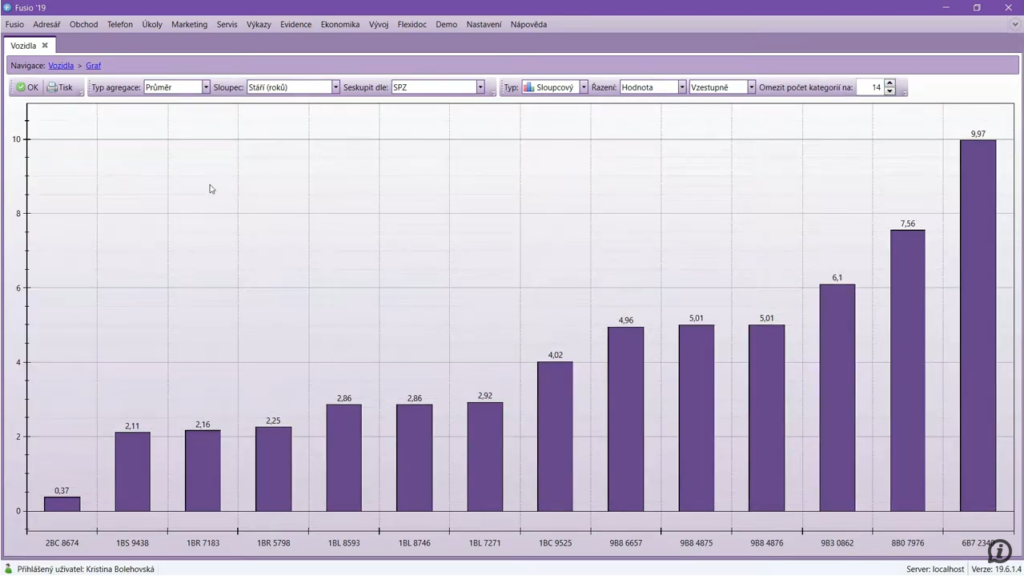
Nad všemi seznamy Fusio můžete zobrazovat několik typů grafů a nastavovat u nich nejrůznější parametry. Podívejte se na krátkou ukázku toho, jak grafy ve Fusio fungují.
Tiskněte snadno a rychle upravené dokumenty
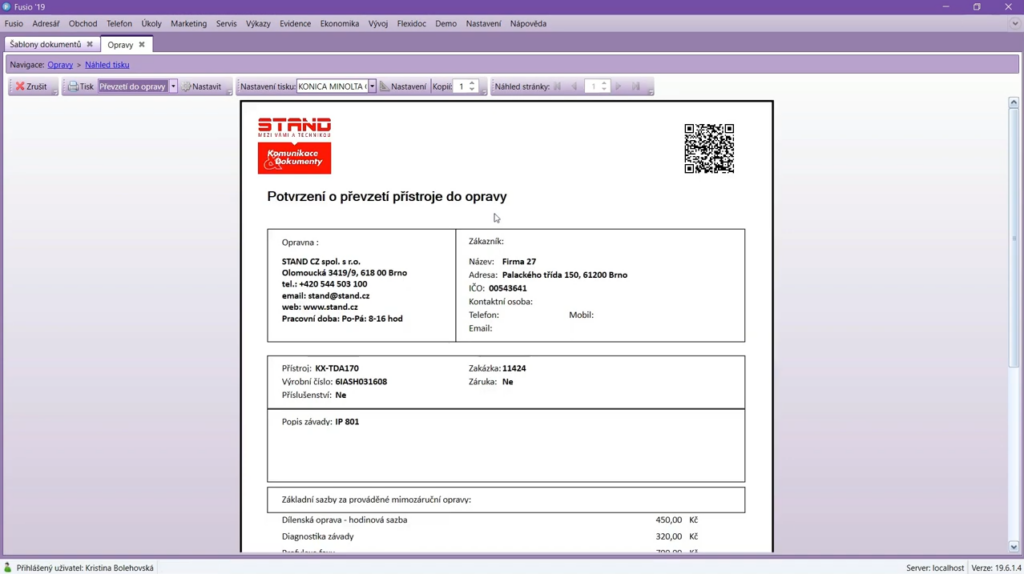
Pro tisk dat z Fusio můžete využít Jednoduchý tisk nebo předem připravené Tiskové sestavy a vytisknout tak data uspořádaná dle potřeb ve Vašem vizuálním stylu i, například, s vloženým QR kódem. Seznamy lze také exportovat do Excelu či PDF.